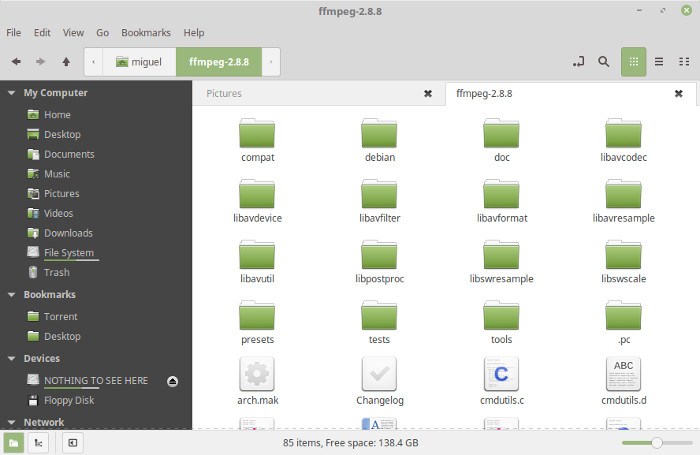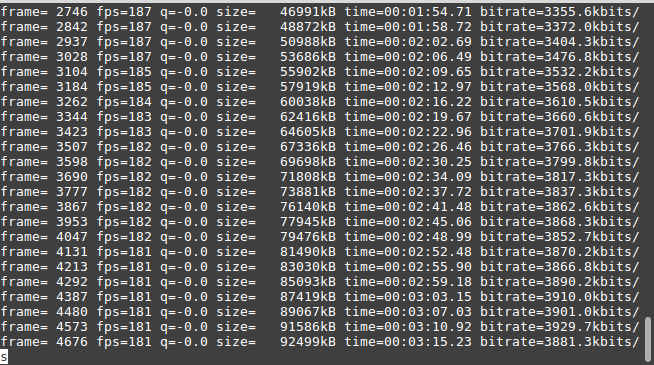L’encodage de fichiers vidéo peut être un frein complet. Même avec les processeurs les plus rapides du marché, le processus peut prendre jusqu’à environ aussi longtemps que la vidéo elle-même (par exemple trente minutes d’encodage pour une vidéo de trente minutes). Quels que soient les programmes d’encodage que vous proposent, ils sont toujours limités par la puissance de vos puces.
Pour résoudre ce problème, les cartes NVIDIA ont une petite astuce astucieuse qu’elles utilisent depuis la sortie des cartes graphiques de la série GeForce 600 en 2012 appelée NVENC. Cela vous permet d’utiliser le GPU pour encoder les flux vidéo. En utilisant NVENC, non seulement vous pouvez convertir des vidéos plus rapidement qu’avec un processeur conventionnel, mais vous pouvez également diffuser des vidéos via un logiciel comme Open Broadcaster Software (OBS) tout en réduisant ou en éliminant complètement le bégaiement et le décalage. Étant donné que Linux n’a pas NVENC par défaut, vous devrez le faire fonctionner à la main. J’explique ici comment faire cela dans les distributions basées sur Ubuntu.
Contenu
Tout d’abord
Pour que NVENC de NVIDIA fonctionne sur Ubuntu, vous devez d’abord télécharger le kit de développement logiciel (SDK) NVIDIA Video Codec à partir de ce site. Vous devrez créer un compte, mais le processus est assez simple. Vous n’avez pas besoin de tous les fichiers du ZIP, nous allons donc maintenant naviguer vers « Samples/common/inc. » Copiez tout ce que vous y voyez dans votre dossier « /usr/local/include ». Vous devez copier ces fichiers pour que « ffmpeg » (un encodeur fréquemment trouvé avec les distributions Linux) reconnaisse NVENC et l’intègre.
Configuration des référentiels de code source
La prochaine étape consistera à recompiler votre version actuelle de ffmpeg. Cela signifie que vous aurez besoin des dépendances de construction pour le logiciel, et pour cela, vous devrez configurer Linux pour autoriser le téléchargement à partir des référentiels de code source dans vos sources logicielles.
Dans Ubuntu, vous pouvez accéder à « Paramètres système -> Logiciels et mises à jour », puis cliquer sur « Code source » sous « Logiciel Ubuntu ». Dans Linux Mint (la distribution que j’utilise parce que je suis paresseux), cela peut être fait en accédant au gestionnaire de mise à jour, en cliquant sur « Modifier », en cliquant sur « Sources du logiciel », puis en cochant la petite case avec « Activer les référentiels de code source. » Cette méthode peut varier en fonction de votre environnement de bureau et de la distribution de Linux, vous devrez donc peut-être faire une petite introspection pour y parvenir.
Passons maintenant à la partie du processus de meulage des dents !
Reconstruire ffmpeg
Étant donné que ffmpeg ne construit pas avec bon nombre de ses options automatiquement activées (ce qui signifie qu’elles sont presque toutes activées plutôt que désactivées), vous devrez découvrir comment elle a été construite dans votre système, puis la générer à l’aide du même configuration plus prise en charge de l’audio NVENC et AAC. C’est là qu’interviennent les en-têtes que vous avez copiés plus tôt. Voyez, ffmpeg jettera un petit coup d’œil à vos fichiers dans « /usr/local/include » pour trouver tous les codecs qu’il ne trouve pas dans ses propres poches.
Tout d’abord, nous construisons des dépendances avec
Ensuite, nous voulons télécharger le codec audio AAC avec
Une fois ces choses terminées, nous devrons obtenir la source de la version actuelle de ffmpeg avec
Et quand cela sera fait, vous allez devoir faire une petite chasse dans votre dossier Accueil. Recherchez un dossier commençant par « ffmpeg ». Il aura le numéro de version juste après, séparé par un tiret. Voici la mienne:
Ouvrez votre terminal dans ce dossier. Si vous ne pouvez pas le faire, ouvrez le terminal et tapez :
où «
Tapez maintenant
Il vous montrera toute la configuration de votre installation ffmpeg actuelle. Vous devrez tout copier après la « configuration : » sans les bits sous cet énorme mur de texte. Dans mon cas, je copie ceci : (Votre configuration peut être différente, alors ne copiez pas ce que je vous montre ici.)
Maintenant, collez tout ce que vous avez dans gedit ou dans un autre éditeur de texte et ajoutez ceci à la fin :
OK, il ne vous reste plus qu’à taper
où «
Une fois que tout est terminé, tapez
Attendez que ce soit fini, puis tapez
Vous avez terminé!
Le tester
D’accord, comment savez-vous que vous avez réussi à obtenir une assistance pour NVENC ? Il est temps de tester ffmpeg et d’encoder une vidéo avec.
Pour ce faire, vous aurez besoin d’un fichier vidéo à convertir. Disons que notre vidéo est dans « /home/miguel/Desktop/test.mkv, » et nous voulons l’encoder comme « /home/miguel/Desktop/test.mp4. » Voici comment nous procédons avec ffmpeg et son nouvel amour pour NVENC :
Vous devriez voir quelque chose comme ceci :
Et c’est tout! Nous avons fait d’une pierre deux coups : vous avez appris comment installer NVENC sur votre système Linux et comment encoder une vidéo à l’aide de la commande de terminal pratique de ffmpeg. Si vous êtes bloqué quelque part ou si vous trouvez une meilleure façon de le faire, assurez-vous de laisser un commentaire !
Cet article est-il utile ? Oui Non